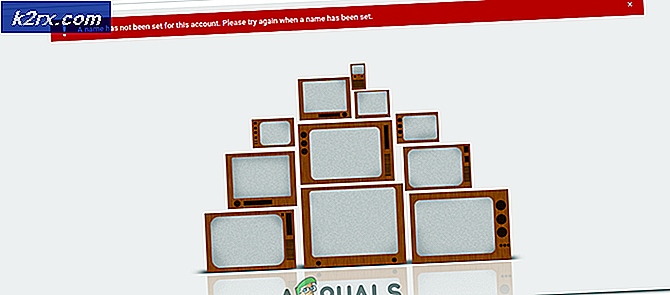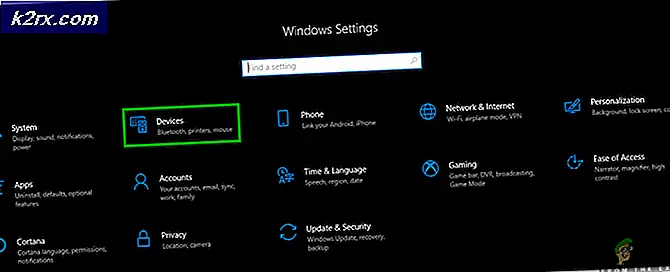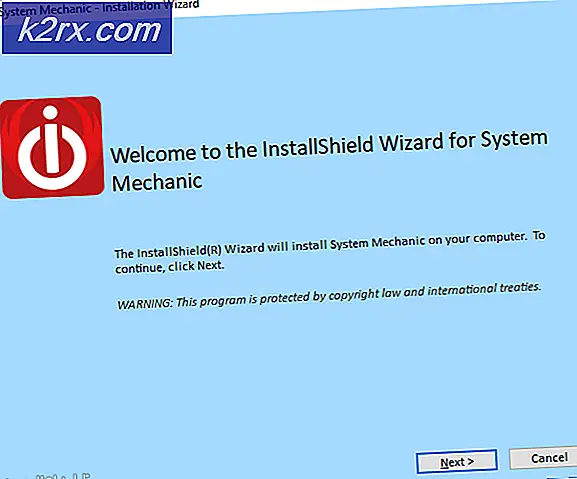SOLVED: Safari kan de foutmelding van de identiteit van de website niet controleren
Wanneer u op Safari surft op het internet, als u een website bezoekt met een ongeldig certificaat of een website waarvan wordt aangenomen dat Safari zichzelf verkeerd identificeert en schade toebrengt aan u, ontvangt u een foutmelding met het volgende:
Safari kan de identiteit van de website [Website-URL hier] niet verifiëren .
Het certificaat voor deze website is ongeldig. U maakt mogelijk verbinding met een website die zich voordoet als [ Website-URL hier ], waardoor uw vertrouwelijke informatie mogelijk in gevaar komt. Zou je toch willen verbinden met de website?
Wanneer u oog in oog komt te staan met een foutmelding zoals deze, is het eerste wat u hoeft te doen, klik op Certificaat tonen en zorg ervoor dat alles met de website die u probeert te openen in orde is, of het domein nu is of niet. u probeert te bezoeken is geldig en kan worden vertrouwd. Waarom is dat zo? Welnu, dit foutbericht kan worden gegenereerd door een geldige beveiligingsdreiging of door een fout van Safari, en als dit de eerste is, zult u spijt krijgen dat u niet op Certificaat weergeven hebt geklikt en de referenties van de website hebt gecontroleerd.
Aan de andere kant, als u deze foutmelding ziet terwijl u probeert toegang te krijgen tot een volledig betrouwbare website - zoals uw e-mailclient, Facebook, Twitter, YouTube of de IMDB-website, heeft u een klein probleempje aan uw handen. Gelukkig is dit probleem volledig verholpen, en de volgende zijn enkele van de meest effectieve methoden die u kunt gebruiken om van deze foutmelding af te komen als u deze ontvangt van een Safari-probleem en geen geldige beveiligingsdreiging:
Methode 1: Safari updaten naar de nieuwste versie
Het is nooit een goed idee om een verouderde versie van een toepassing te gebruiken, vooral als het om een internetbrowser gaat, omdat nieuwere versies van internetbrowsers een heleboel oplossingen voor problemen en oplossingen bevatten voor problemen die zich bij vorige versies hadden voorgedaan. Aangezien dat het geval is, zou uw eerste keuze als het gaat om het proberen en oplossen van dit probleem moeten zijn om Safari bij te werken naar de nieuwste beschikbare versie. Om dit te doen, moet je:
Open het Apple-menu en kies App Store.
Van App Store Klik op Updates en kies Alles updaten .
PRO TIP: Als het probleem zich voordoet met uw computer of een laptop / notebook, kunt u proberen de Reimage Plus-software te gebruiken die de opslagplaatsen kan scannen en corrupte en ontbrekende bestanden kan vervangen. Dit werkt in de meeste gevallen, waar het probleem is ontstaan door een systeembeschadiging. U kunt Reimage Plus downloaden door hier te klikkenMethode 2: Zorg ervoor dat de datum en tijd van je Mac correct zijn
Hoewel dit misschien niet zo aannemelijk lijkt, kan Safari de Safari gaan gooien. De Safari kan de identiteit van het websitefoutbericht niet vaak controleren als de instellingen voor de datum en de tijd van je Mac zijn uitgeschakeld, zelfs als ze een klein beetje afwijken. Controleer of de datum en tijd van uw Mac kloppen om ervoor te zorgen dat onjuiste datum en tijd dit probleem niet veroorzaken.
Zorg er in de eerste plaats voor dat uw Mac is verbonden met internet, zodat deze nauwkeurige datum- en tijdinformatie van het World Wide Web kan ophalen.
Als Safari is geopend, sluit u deze.
Open het Apple-menu .
Klik op Systeemvoorkeuren .
Selecteer datum en tijd
Vink het selectievakje naast Datum en tijd automatisch instellen aan . Als het selectievakje al is ingeschakeld, schakelt u het uit, wacht u 30 seconden en controleert u het opnieuw. Als u de wijzigingen niet kunt aanbrengen, klikt u op het hangslotsymbool in de rechterbenedenhoek.
Sla uw wijzigingen op.
Start Safari en controleer of het probleem zich blijft voordoen.
Methode 3: De sleutelhanger van uw gebruikersaccount herstellen (OS X 10.11.1 of eerder)
Als laatste, maar zeker niet de minste, de meest effectieve methode die gebruikers in het verleden hebben getroffen om dit probleem te verhelpen, is het repareren van de certificaten in de sleutelhanger van hun actieve gebruikersaccount. Het herstellen van de sleutelhanger van uw gebruikersaccount kan het antwoord zijn op verschillende problemen, waaronder deze. Helaas heeft Apple verwijderd Keychain First Aid verwijderd van OS X versie 10.11.2, dus je kunt deze oplossing alleen toepassen als je een oudere versie van het besturingssysteem gebruikt. Als u de sleutelhanger van uw gebruikersaccount wilt herstellen, moet u:
Als Safari is geopend, sluit u deze.
Houd de Command- knop ingedrukt en druk op de spatiebalk . Hiermee wordt het Spotlight- zoekprogramma gestart.
Typ Sleutelhangertoegang in het hulpprogramma en druk op Return . Hiermee wordt de sleutelhangertoegang gestart
Navigeer naar het menu Sleutelhangertoegang en klik op Sleutelhanger EHBO in het menu.
Typ het wachtwoord in voor het gebruikersaccount waar u momenteel bent aangemeld, klik op Verifiëren en klik vervolgens op Starten .
Zodra dat is gebeurd, klikt u op Herstellen en vervolgens op Start
Close Keychain Eerste hulp .
Start Safari en controleer of het probleem is opgelost.
PRO TIP: Als het probleem zich voordoet met uw computer of een laptop / notebook, kunt u proberen de Reimage Plus-software te gebruiken die de opslagplaatsen kan scannen en corrupte en ontbrekende bestanden kan vervangen. Dit werkt in de meeste gevallen, waar het probleem is ontstaan door een systeembeschadiging. U kunt Reimage Plus downloaden door hier te klikken